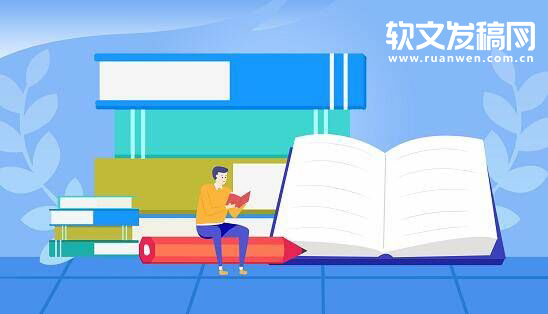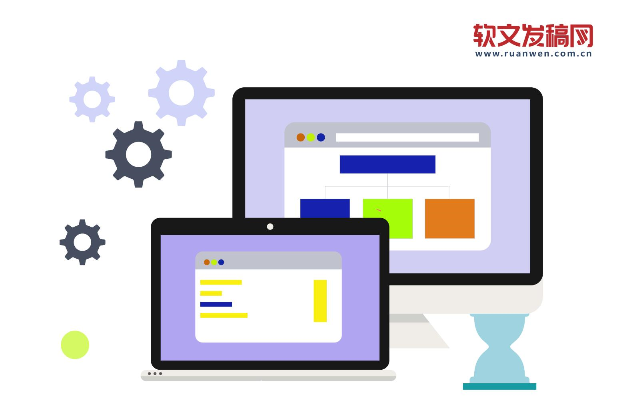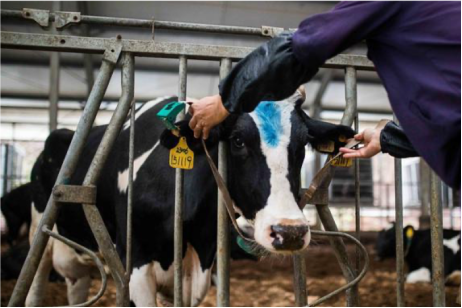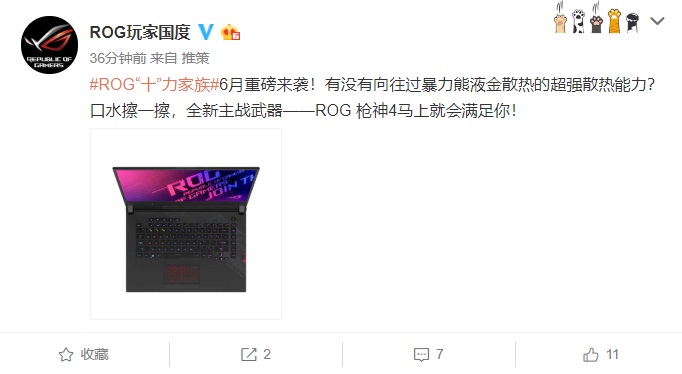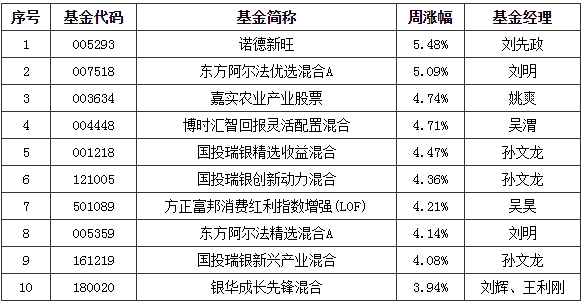路由器大家应该都不陌生,它是用来连接不同局域网的终端设备,它会根据不同互联网信号自己选择路由,并按照相应的顺序发送信号。路由器被称为是交通警察相当于是互联网中的交通枢纽装置,根据应用领域的不同也可以将路由器与各个骨干网相连接,由此可见路由器目前已经广泛应用于各行各业了,那么路由器在初次使用时应该如何设置呢,可能大多数群众朋友不太明白,下面我就以阿尔法路由器设置图解为例给大家详细说明一下,为也让大家更容易理解还配有图哦,希望大家喜欢。
阿尔法路由器设置图解
 (资料图片)
(资料图片)
阿尔法路由器设置和所有路由器设置一样,在设置前先要把阿尔法路由器的WAN口与猫连接,再在把路由器的LAN口用 网线 与电脑的网卡连接起来,然后打开所有设备的电源,在做好这些工作以后就可以开始对阿尔法路由器进行设置了.
详细步骤图解:
1.先在电脑的IE浏览器地址栏中输入阿尔法路由器的默认IP地址,按回车
2.这时它就会弹出一个要你输入用户名和密码的对话框,在对话框中输入阿尔法路由器的默认用户名和密码:admin,然后点击确定就可以进入到傲锐锋路由器的配置界面。
3.在进入到阿尔法路由器的配置界面以后,点击“设置向导”在宽带拨号连接方式中选择“ADSL虚拟拨号(PPPoE)”,然后点击“下一步”。
4.然后在设置向导中--ADSL设置中,输入你的网络服务商提供给你的上网帐号和密码,在点击“下一步”以后单击“保存”即可完成拨号设置。
5.在完成以上设置以后,点击下图里的连接,使用路由器登录到Internet网上,获得网络地址。
阿尔法路由器的安装要注意的事项
一、确认路由器的物理连接正常,所谓的物理连接也就是适配器、网线的连接情况,正常的状态应该是SYS灯慢闪,WAN、LAN灯长亮或快速闪烁,如果状态不正常,请检查更换网线。
二、物理连接正常后,需要设置电脑的网络连接,开始菜单-设置-控制面板-网络连接,此窗口下如果有宽带或拨号连接,请设置成非默认连接,然后在打开网络连接-本地连接-属性-internet协议(TCP/IP),在此窗口下选择自动获得IP地址、自动获得DNS服务器地址,点击确定。
三、打开IE浏览器,在地址栏输入路由器的默认IP地址192.168.0.1回车,出现连接到192.168.0.1的登录对话框,输入默认的用户名与密码,通常为admin,如果打开登录对话框,请检查电脑获取的IP地址是否正确,开始菜单-设置-控制面板-网络连接-地连接-态-持获取到的IP应该为192.168.0. X,默认网关应该是192.168.0.1,如果不是,请修复本地连接,或者按路由器上的RESET 键10秒,恢复路由器的初始设置。
四、进入路由器设置页后,上网方式有3种选择,ADSL虚拟拨号、动态IP、静态IP。根据自己的选择相应的方式,然后按照提示直到保存,目前家庭宽带多为ADSL虚拟拨号上网,选择后输入宽带提供商给的上网帐号和密码,点完成即可。
五、保存设置后,页面自动转会跳到运行状态,如果所有设置正确,会显示WAN口信息,如果显示连接中,WAN IP 是0.0.0.0,请重新检查上网方式,如果是ADSL虚拟拨号或动态IP的上网方式,域名解析服务器地址应该是本地最近的DNS服务器地址,为了减少网络出现问题,我们可以将此地址直接填写在电脑的网卡选项中。
通过我以上那么详解的解释大家有没有了解一些呢,按照功能给路由器分个类的话大致可以分为宽带路由器,模块化路由器和非模块化路由器以及虚拟路由器等等,其中宽带路由器是近几年随着互联网行业的发展而新兴的一种产品,有宽带的地方一般都可以见到它,而模块化路由器和非模块化路由器大家因为不会接触到我这里也就不给大家一一解释了。
以上就是 有关阿尔法路由器设置图解的 相关内容,希望能对大家有所帮助!
关键词: 阿尔法路由器设置图解